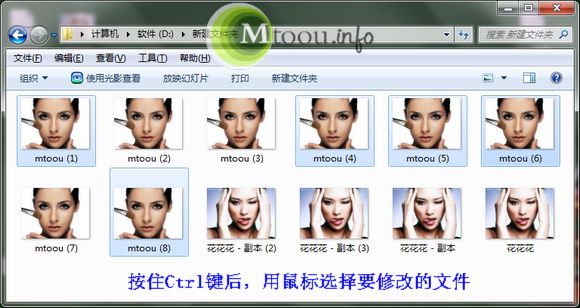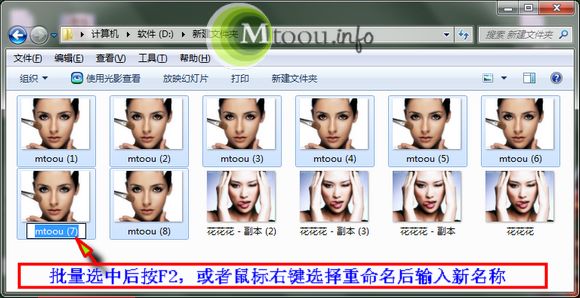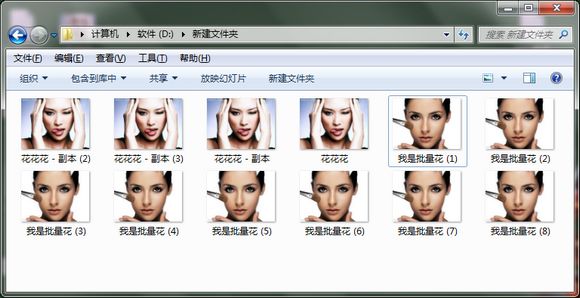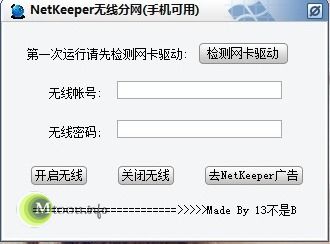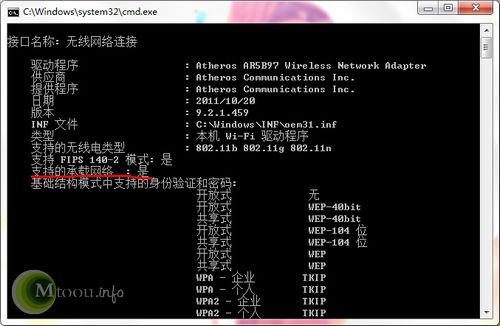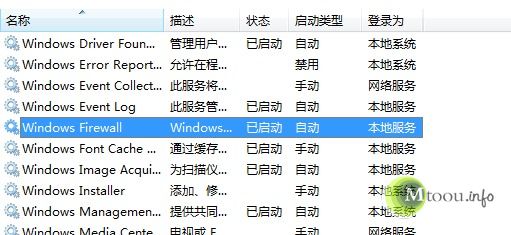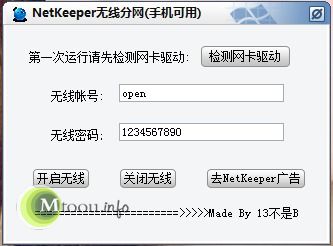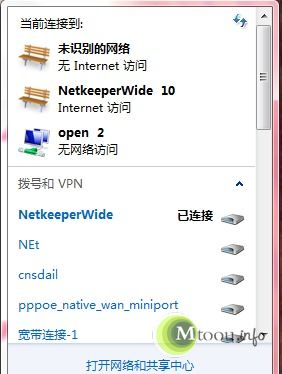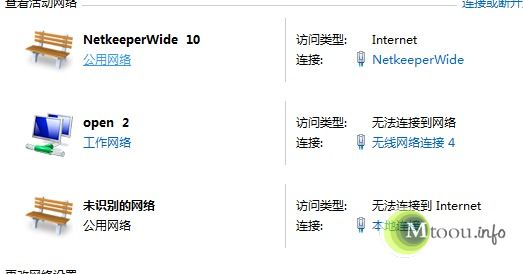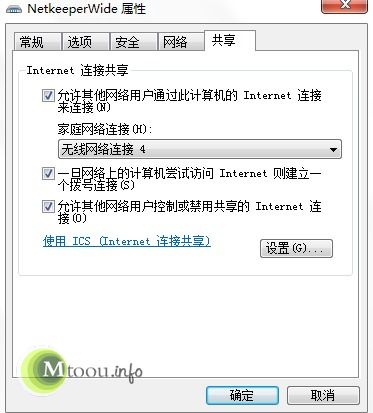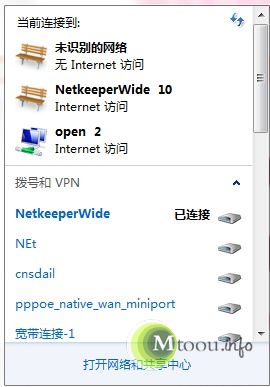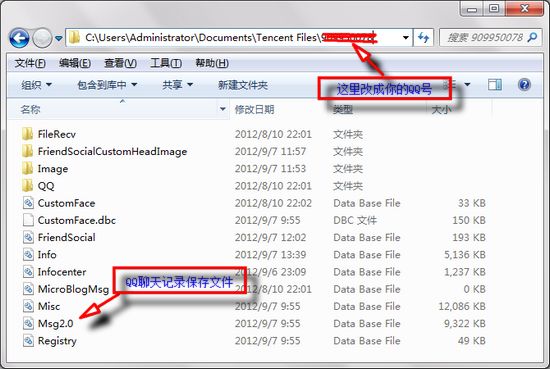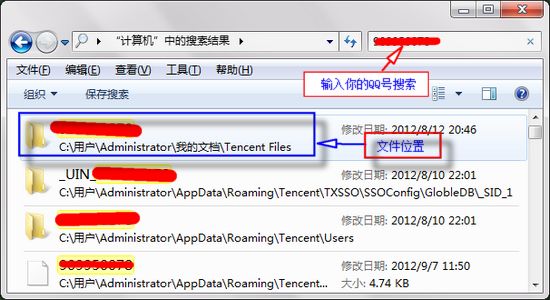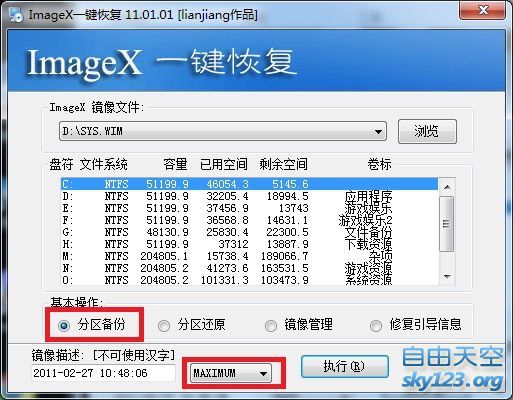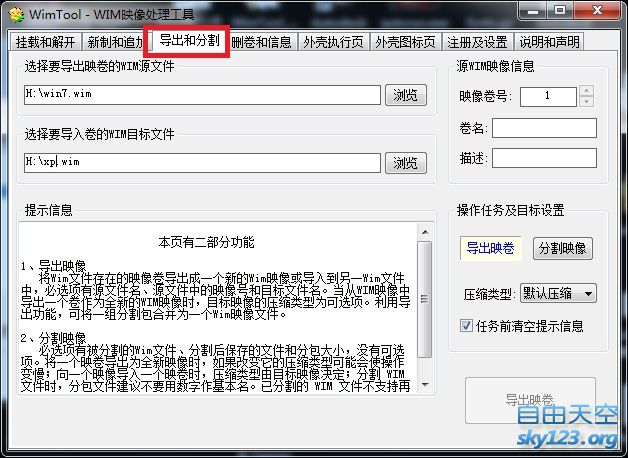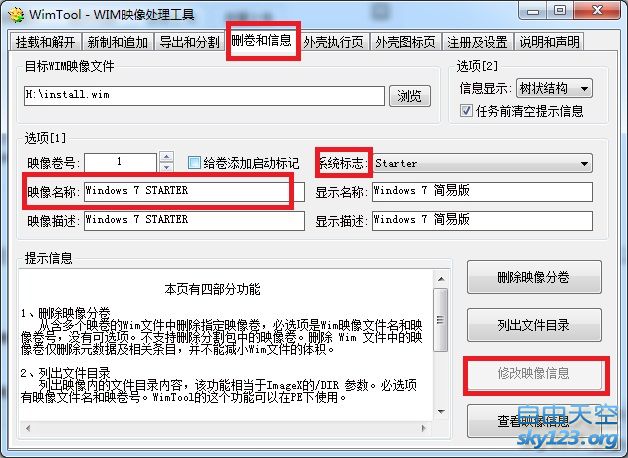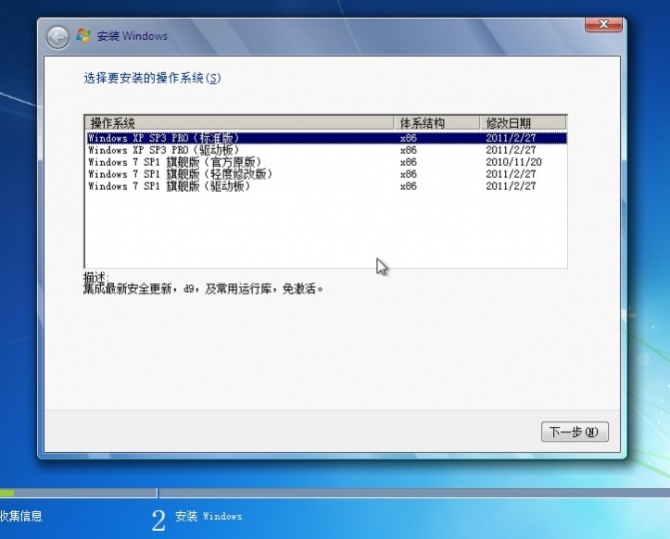以前的一篇我们说过了怎样选择一个合适的操作系统版本和如何恰当地将一个硬盘进行分区,本篇的目的主要是以常用的windows操作系统为例来讨论如何选择分区的文件格式。
何为文件系统?
什么是文件系统呢?简单来说,文件系统就是操作系统用于明确磁盘或分区上的文件的方法和数据结构;即在磁盘上组织文件的方法。也指用于存储文件的磁盘或分区,或文件系统种类。打个比方来说,如果把文件比喻为仓库里的物品,那么操作系统就是仓库的管理人员,而每个硬盘分区就是存放物品的每个区域,文件系统就是存放物品的分类方式和管理存取方式。从这个比喻我们可以想到,一个先进的文件管理存取方式,必然会带来性能和安全性的提升。所以,我们在下面简单介绍一下windows文件系统的种类。
为了简便,DOS以前的操作系统不在讨论,其FAT12文件系统也排队在外。大体上,windows文件系统的种类可以分为这几种:FAT16、FAT32、NTFS,其中又以FAT32和NTFS文件系统格式应用最多。
文件系统格式
1)FAT16文件系统格式:每个分区最大只能贮存2G的空间,因此只能适用windows 95以下的操作系统。目前已经很少使用,在这里也就不多作介绍。
2)FAT32文件系统格式:每个分区最大可以贮存65G的空间,适用于WIN95以上的操作系统。目前很多操作Windows操作系统都是适用这种文件系统格式,这是因为此种文件系统格式每个分区的贮存空间可以满足使用的需要,并用在安装操作系统和备份、还原系统的时候比采用NTFS文件系统要便捷。缺点是安全性不够高,当遇到突发事件时,如停电、病毒感染时,数据容易丢失。同时,当硬盘分区空间容量大时,读取效率会下降。所以,建议用于120G以下的硬盘,并且每个分区不宜超过20G。
3)NTFS文件系统格式:NTFS最大分区上限已达到了2TB(1TB=1024GB),广泛应用于NT系统和Windows 2000以上的操作系统。该文件系统具有下列特性:1、错误预警;2、文件读取速度更高效;3、磁盘自我修复功能; 4、防灾赈灾”的事件日志功能。选择的原则主要是由每个分区的容量大小和对安全性的要求确定。如果硬盘总容量为120G以上,最好选择NTFS文件系统,这样存取数据就会快很多。同时,对数据安全性要求高的人士,也可以考虑80G及以上的硬盘也可采用NTFS文件系统。缺点是安装系统的时候较麻烦,要求使用人士具备一定的电脑知识才能在安装系统之后充分利用其的安全性能来保护数据。
文件系统格式转换
选择了文件系统之后,我们在安装系统的时候就需要将整个硬盘分区转换成为我们需要的文件系统。对于系统分区,可以在安装操作系统的时候,选择用NTFS文件系统格式来格式化系统分区(主分区)便可达到转换的目的。而对于其它分区(逻辑分区),根据网上的经验,将FAT32的文件系统在WINDOWS状态下直接转换为NTFS文件系统,性能会打折扣。同时,可能会出现数据丢失及出现错乱码的现象。所以,为了保险起见,最好是将数据备份出来之后,利用PQ软件在DOS状态进行转换。
关于PQ软件的使用,具体可参考网上资料来进行操作。其实,其常用的操作就是格式化、转换分区、调整分区。如果英语稍好的话,前面两个是不成问题的。而调整分区则带有一定的危险性,请勿随便使用。以前我也是看了书的操作步骤,然后被人逼着去调整,幸好没有出什么问题,不过却让我熟悉了它的使用方法。(旧文整理/穆童)